引言
自从开始用markdown写博客以后,开始越来越喜欢使用markdown写作, 而且最近开始使用markdown写作更多的东西,尝试了好多个markdown的编辑器都不尽人意。 或者说是使用起来相当不习惯。所以试着去配置一下notepad++。使得更适合我写作。
markdown的高亮
其实有没有高亮其实是没所谓的,毕竟markdown的语法比较简单。 就算没有高亮也不会有太大的问题,但是为了可以看起来更加舒服。 github上面有一个很好的配置文件, 你也可以使用这个配置文件来配置。当然这个配置文件相当不适合我这个黑夜系的程序猿。 所以我也根据这个修改了一个。
如果你需要使用这个可以运行(即win键+r) 执行%APPDATA%\Notepad++,粘贴userDefineLang.xml到这个目录。 然后重启一下notepad++就可以看到效果了。
这个是我的notepad++。
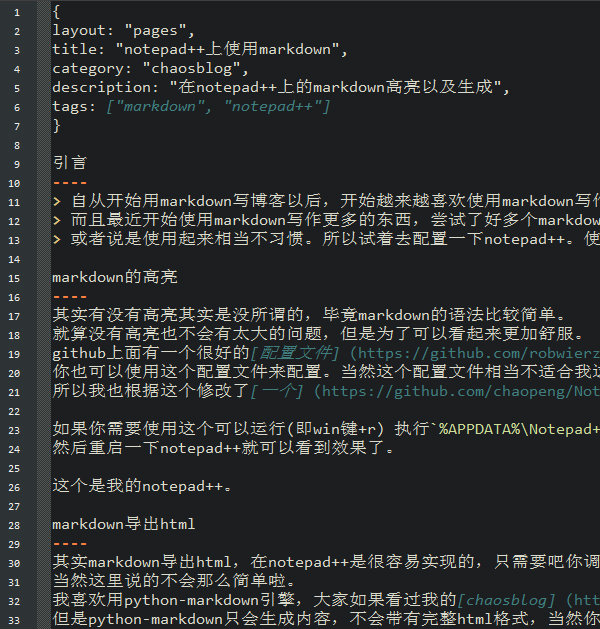
markdown导出html
其实markdown导出html,在notepad++是很容易实现的,只需要吧你调用markdown引擎的命令复制到Run-运行就可以了。 当然这里说的不会那么简单啦。 我喜欢用python-markdown引擎,大家如果看过我的chaosblog的话应该都知道。 但是python-markdown只会生成内容,不会带有完整html格式,当然你也可以用插件来生成一个html,但是这样就没有办法去修改markdown的css。 同时也失去了markdown只控制内容而格式无关的特性了。 所以我做了一个简单的生成html的程序, 当然这个也是大量重用了chaosblog的代码,所以markdown引擎也是可以更换的,同时你也可以更换css。
如果你想使用我的这个markdown-html生成器,你可以下载源代码编译,也可以使用我已经打包好的。把bin目录的文件复制到你喜欢的位置。 然后你可以使用命令行调用:
java -jar -Dfile.encoding=utf-8 你存放的目录\markdown.jar 输入文件的路径 输出文件的路径
你也可以在notepad++的Run-运行保存:
cmd /c java -jar -Dfile.encoding=utf-8 你存放的目录\markdown.jar "$(FULL_CURRENT_PATH)" "$(CURRENT_DIRECTORY)\$(NAME_PART).html
这样你就可以在以后使用notepad++的时候达到一键markdown导出html了。
